当前位置:首页 > 帮助中心 > 一键制作USB启动盘是什么意思?u盘启动盘制作重装教程【图示】
一键制作USB启动盘是什么意思?u盘启动盘制作重装教程【图示】
一键制作USB启动盘是什么意思? 意思是通过简化的操作步骤,将一个U盘制作成可以启动电脑的启动盘。这个启动盘可以用来安装操作系统、进行系统修复、执行各种维护任务等。如果你有兴趣的话,可以使用大白菜u盘工具来制作一个。下面就来看看u盘启动盘制作重装教程图示。
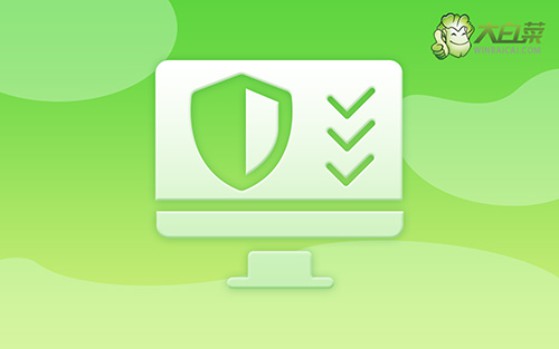
一、系统u盘安装工具
镜像版本: Windows 7企业版
工具软件:大白菜u盘启动盘制作工具(点击红字下载)
二、系统u盘安装准备
1、在制作U盘启动盘之前,需先将U盘格式化。建议使用一个没有数据的空U盘。
2、为避免重装系统后因缺少驱动程序而出现问题,建议提前下载所需的驱动程序并存储在U盘启动盘中。
3、如果找不到可靠的系统镜像下载源,建议访问“MSDN我告诉你”网站。该网站提供多种版本的Windows系统镜像,可靠且安全。
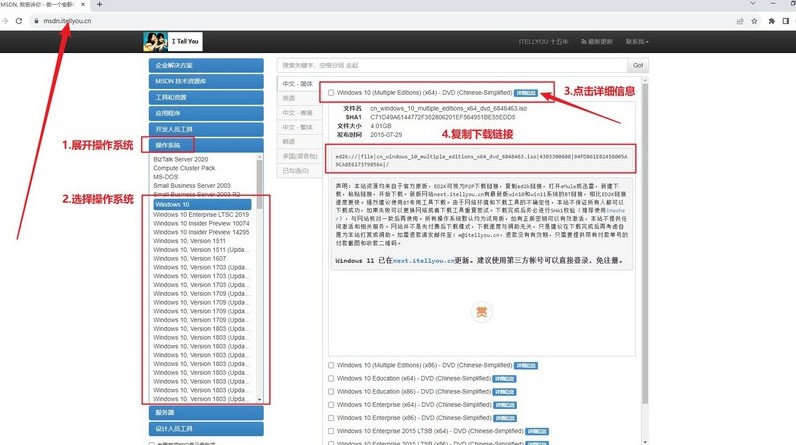
三、系统u盘安装步骤
第一步:准备U盘WinPE
1、关闭电脑中所有反病毒程序,前往大白菜官网,下载并解压所需工具。
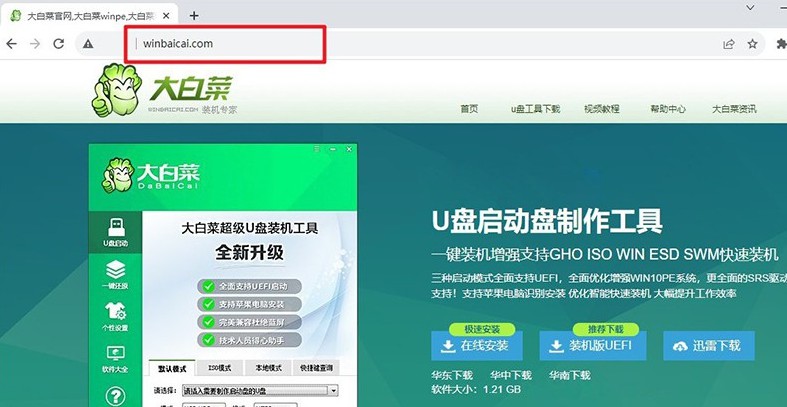
2、运行工具,将U盘插入电脑,按照界面提示制作启动盘,并将Windows系统映像文件保存至U盘中。
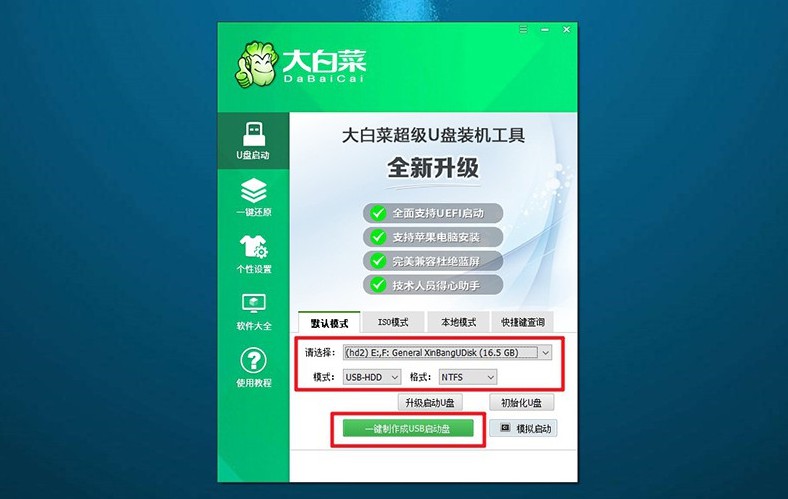
第二步:启动U盘WinPE
1、查看电脑品牌的u盘启动快捷键的截图,记下适合自己电脑的快捷键。
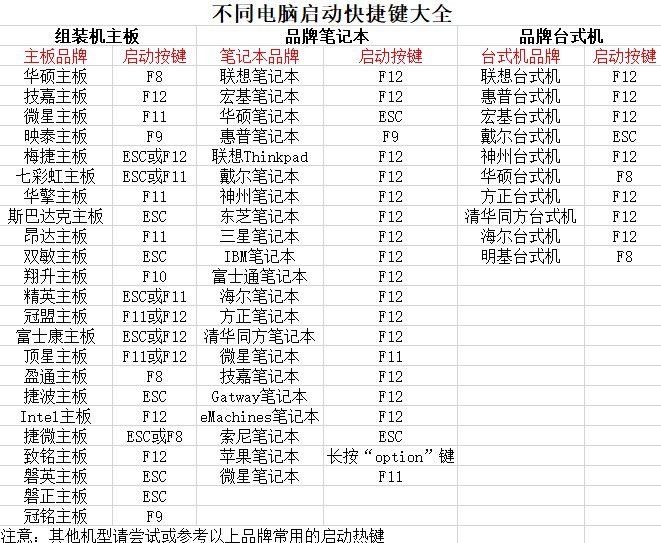
2、连接U盘至电脑,按下对应U盘启动快捷键,使电脑从U盘启动。
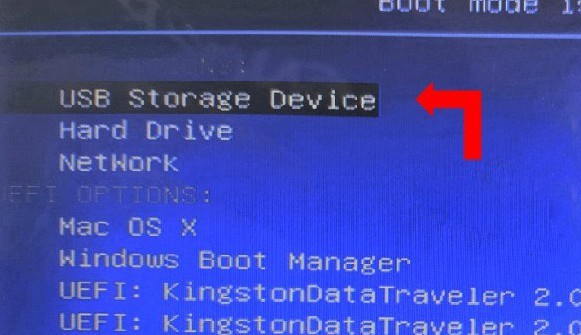
3、在U盘启动界面,使用方向键选择所需选项,通常为第一个选项,按回车键进入U盘WinPE系统的桌面。
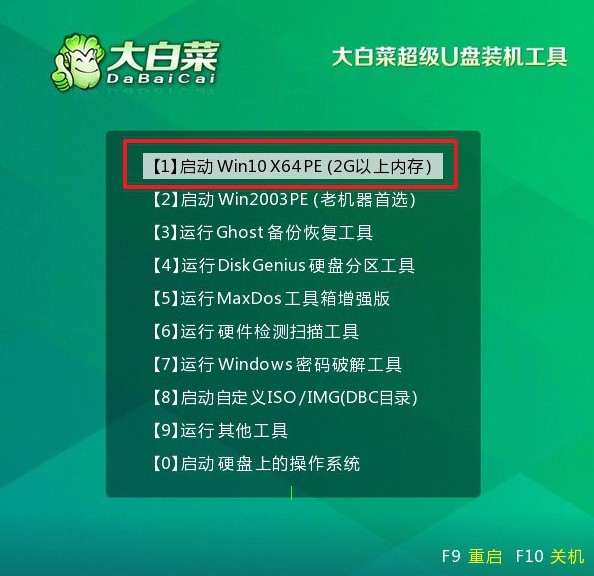
第三步:重装U盘WinPE系统
1、在U盘WinPE桌面,打开装机软件,设定安装路径为C盘,并点击“执行”按钮。
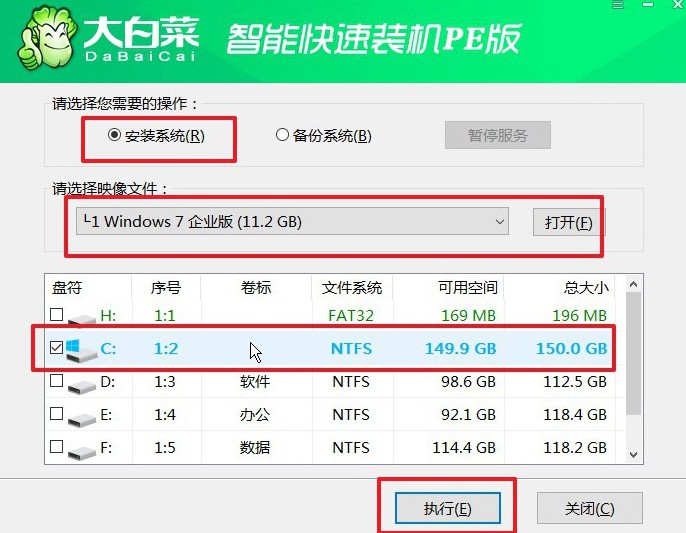
2、在还原确认窗口中,默认选择“是”以继续操作。
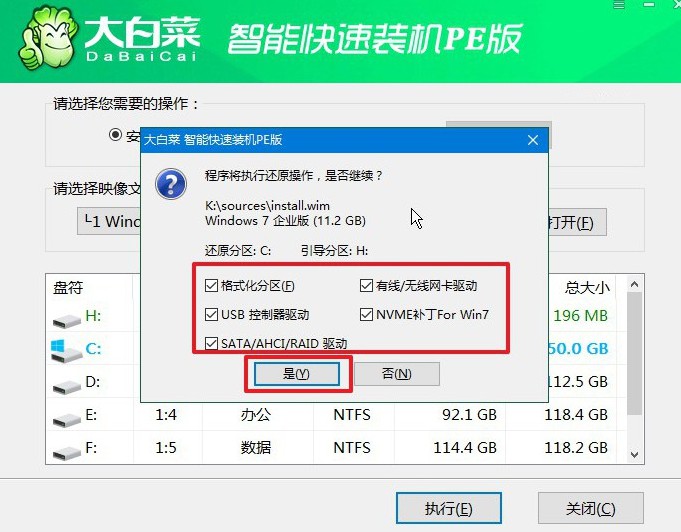
3、进入Windows系统部署阶段,勾选“完成后重启”选项,使系统安装完成后自动重启。
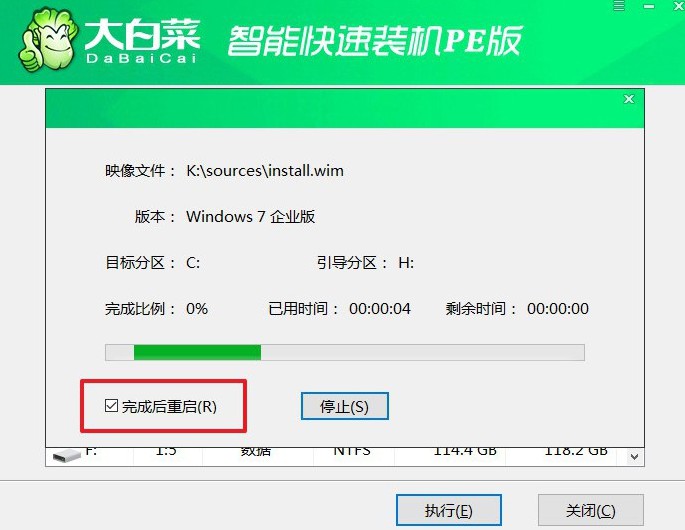
4、在系统安装过程中,电脑可能会多次重启,这属于正常现象。在第一次重启时,拔掉U盘启动盘。

通过这篇u盘启动盘制作重装教程图示,你应该也可以看到它的整个操作,确实是非常简单。只需要几步点击,软件会自动完成大部分技术操作,让你可以得到一个超好用的大白菜u盘启动盘。那今天的文章就先到这里了,下次见。

